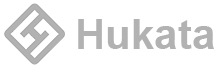Nếu bạn bán hàng online thì việc tải ảnh từ các trang thương mại điện tử như Shopee, Lazada, 1688 là khá thường xuyên. Bạn không tải được ảnh, chưa biết làm sao để tải ảnh, Không thể lưu ảnh video trên shopee về máy tính? Hiểu được điều đó nên mình đã lập trình ra vài công cụ phần mềm (tool) addon (extension) chrome để giúp công việc của bạn đơn giản hơn. Đây là addon chạy trên chrome nên tương thích với máy tính PC, laptop, macbook. Và addon sử dụng hoàn toàn miễn phí.
Mục lục bài viết
1. Tải ảnh và video Shopee chỉ với 2 click chuột với Hukata Save
1.1. Cài đặt
Đầu tiên thì các bạn tải và cài đặt addon chrome Tự động tải ảnh Shopee tại đây, cách cài đặt thì rất đơn giản, bạn chỉ cần nhấn vào nút “Thêm vào chrome” sau đó bấm nút “Thêm tiện ích” như hình dưới chờ vài giây là cài đặt xong.
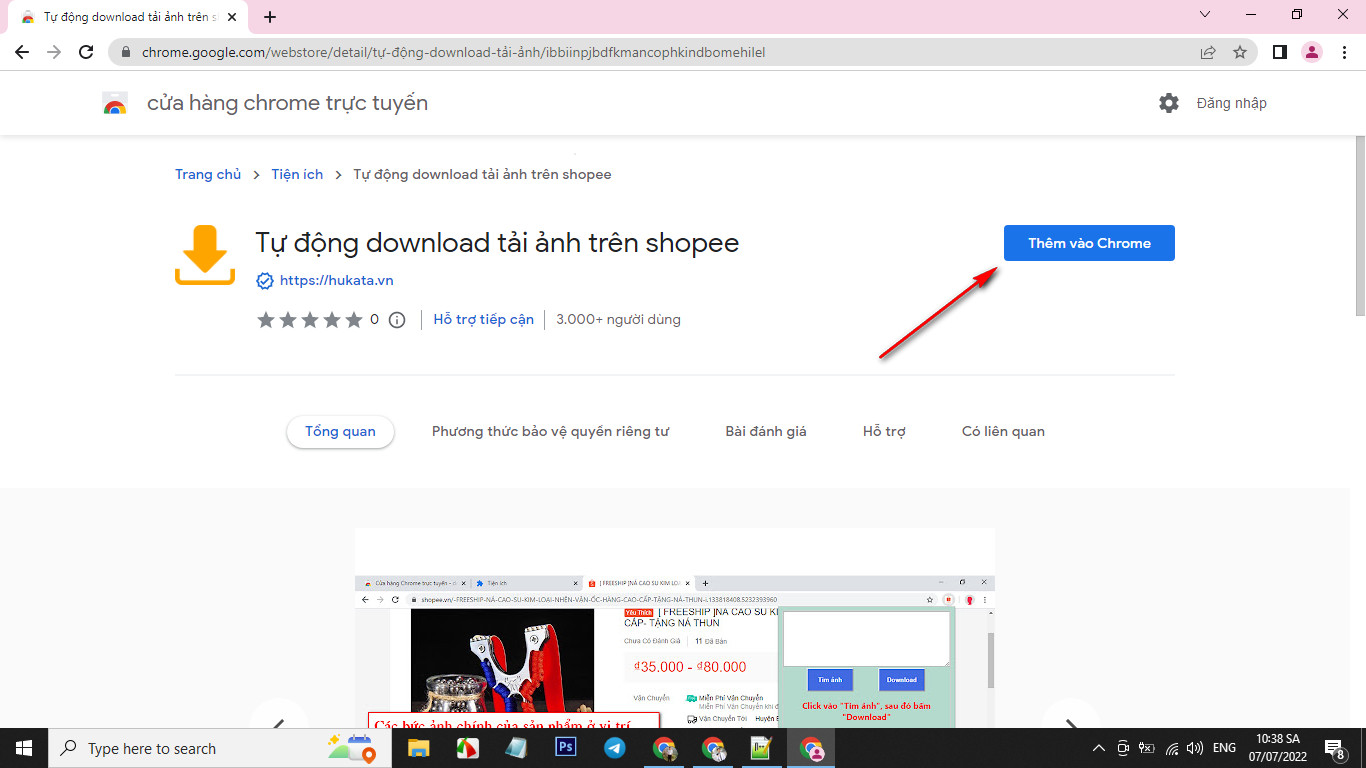
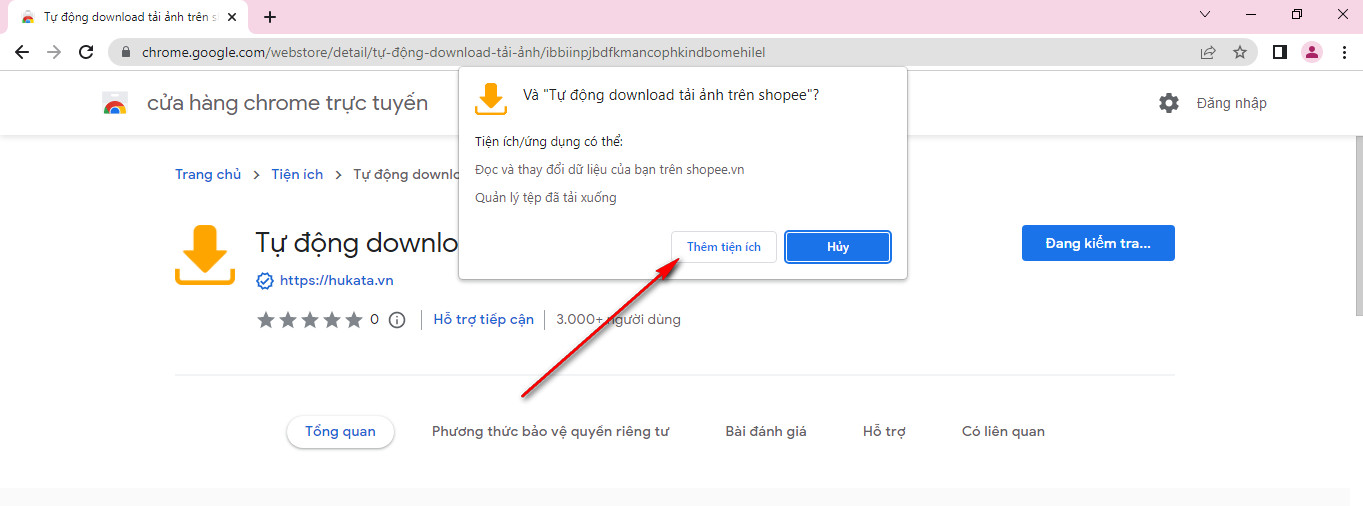
1.2. Ghim addon ra ngoài.
Để thuận tiện cho việc sử dụng bạn nên ghim addon ra ngoài cho tiện sử dụng.
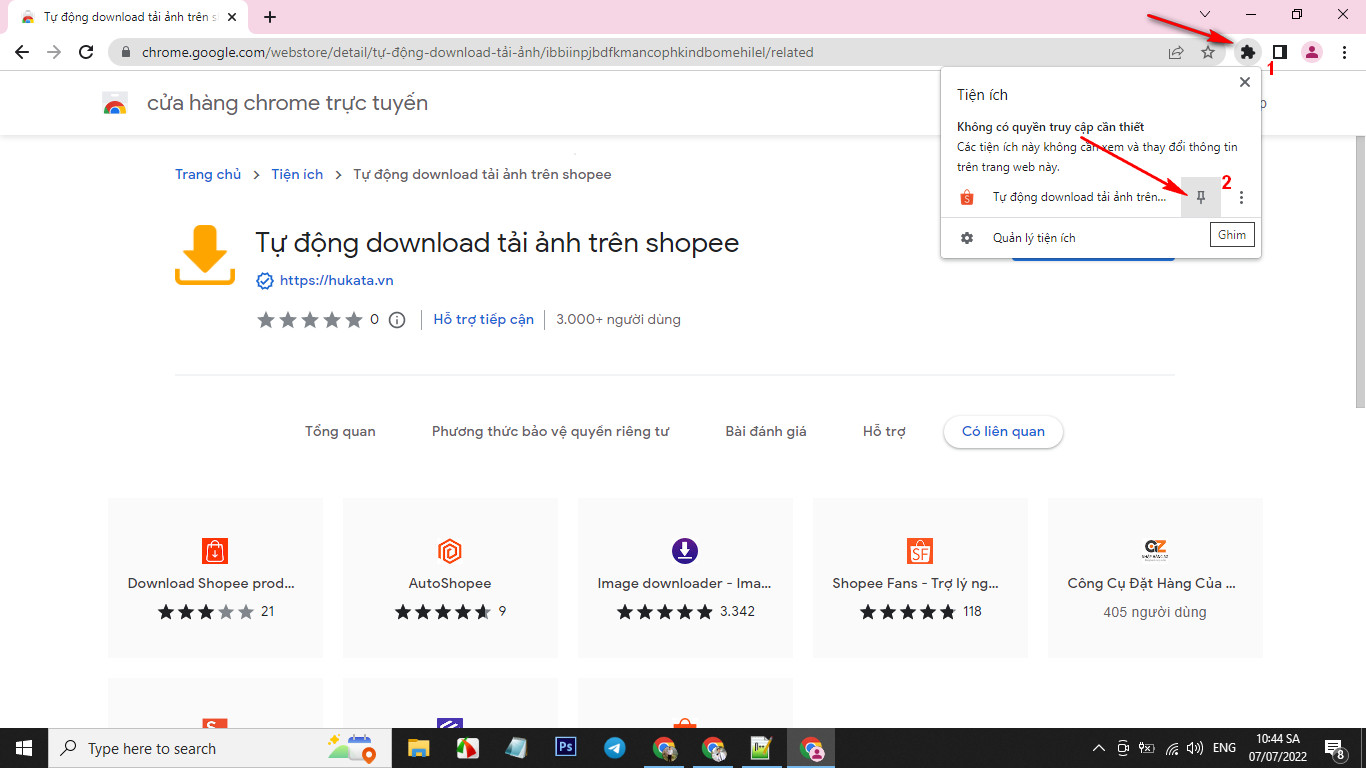
1.3. Tắt chế độ hỏi vị trí lưu trước khi tải xuống.
Nếu bạn không tắt chế độ này thì mỗi bức ảnh tải xuống bạn phải bấm lưu 1 lần, nhiều ảnh thì khá mỏi tay và mất thời gian. Bạn nên tắt chế độ này theo các bước sau:
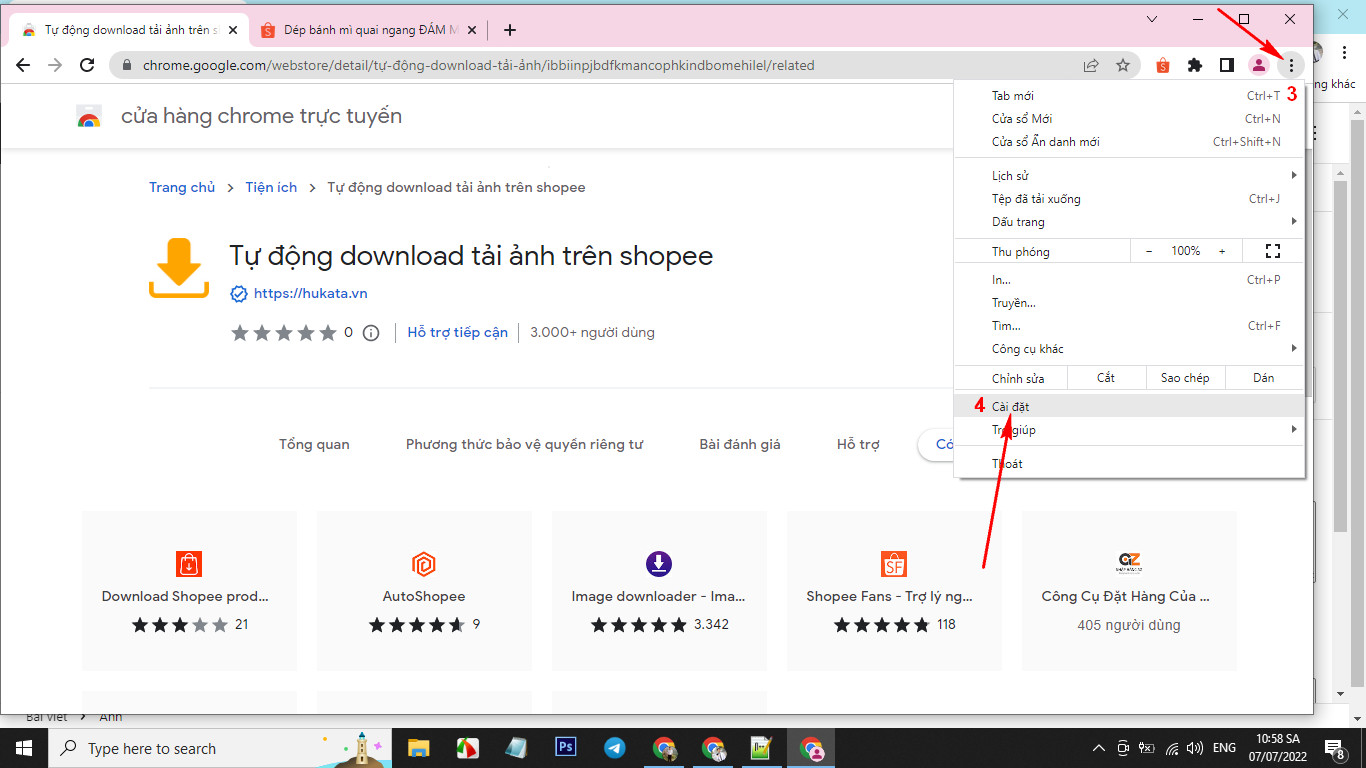

1.4. Cách sử dụng
Truy cập vào trang sản phẩm cần tải ảnh trên Shopee > Nhấn vào addon (số 8) > Tìm ảnh (9) > Download (10). Một cửa sổ mới sẽ tự bật lên, sau khi tải ảnh xong cửa số mới sẽ tự tắt.
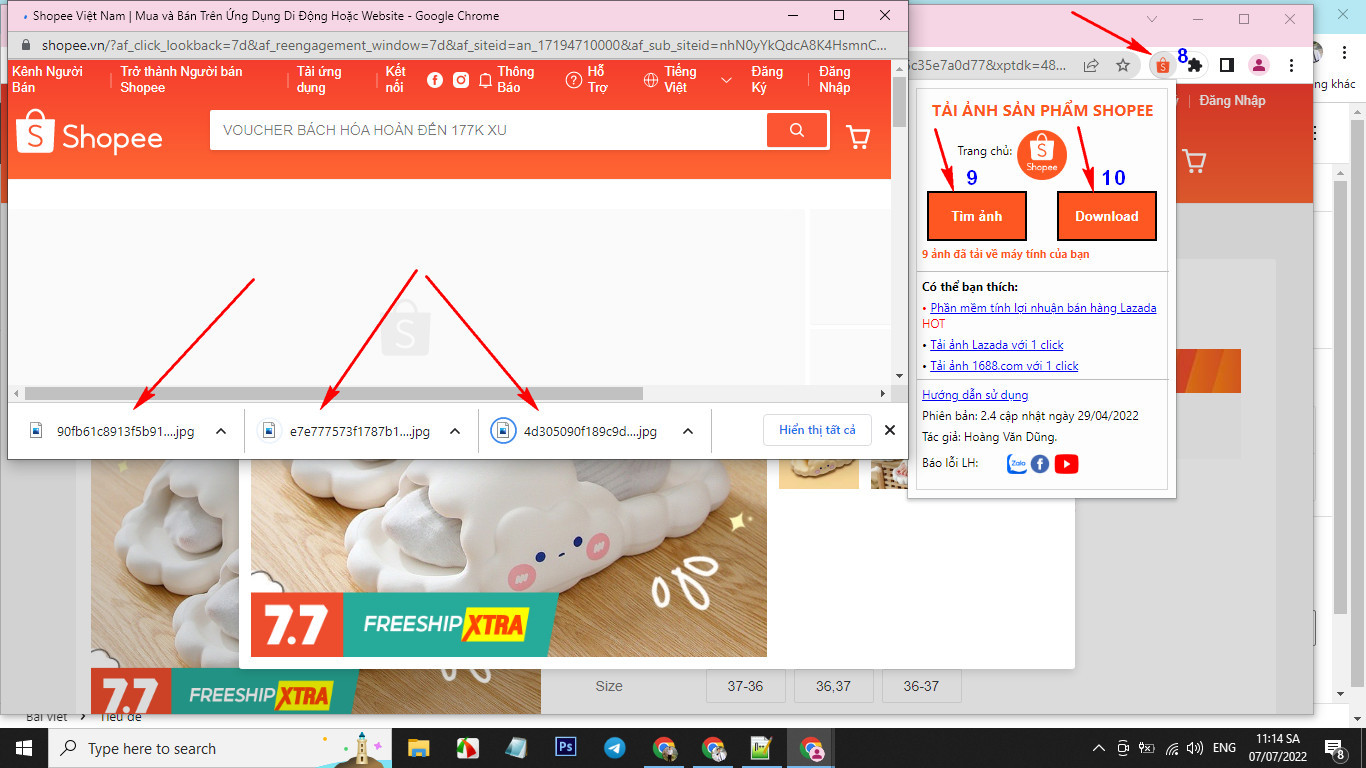
Như vậy là xong chỉ với 2 nút bấm trong 1 nốt nhạc bạn đã có thể tải xong toàn bộ ảnh của 1 sản phẩm bất kỳ trên shopee. Ngoài ra các bạn có thể tự trải nghiệm thêm các tính năng tải video, chèn logo, chèn chữ vào ảnh, cắt ảnh.
1.5 Video hướng dẫn sử dụng chi tiết
2. Tải ảnh Lazada
Cài đặt: Truy cập tại đây để cài đặt addon chrome tải ảnh sản phẩm Lazada
Cách sử dụng tương tự như addon tải ảnh shopee: Truy cập sản phẩm Lazada cần tải ảnh và bấm nút Download ảnh là xong. Các cài đặt khác bạn xem ở mục 1 nhé.
3. Tải ảnh 1688
Download tại đây để cài đặt. Sử dụng tương tự như addon tải ảnh shopee xem ở mục 1